Heim >häufiges Problem >Computerkopfhörer machen Geräusche
Computerkopfhörer machen Geräusche
- 尚Original
- 2019-10-25 17:21:2773051Durchsuche

1. Zunächst empfehlen wir, dass es stabiler ist, die Kopfhörer an die Kopfhörerbuchse auf der Rückseite des Computers anzuschließen. Schließen Sie die Kopfhörer daher bitte an die Kopfhörerbuchse an Sehen Sie sich zuerst die Rückseite des Computers an und prüfen Sie, ob das Problem dadurch gelöst werden kann. Führen Sie dann die folgenden Schritte aus:
2. Öffnen Sie den Realtek High Definition Audio Manager und richten Sie ihn hier ein Die Schritte sind: Startmenü – Systemsteuerung – Wählen Sie die Vorschauansicht des kleinen Symbols – Öffnen Sie den Realtek High Definition Audio Manager (die Methode zum Öffnen der Systemsteuerung im Win10-System ist die Kombination aus zwei Tasten WIN+R, dann geben Sie control.exe ein und Drücken Sie zum Öffnen die Eingabetaste).
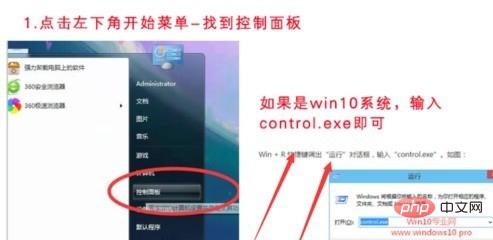
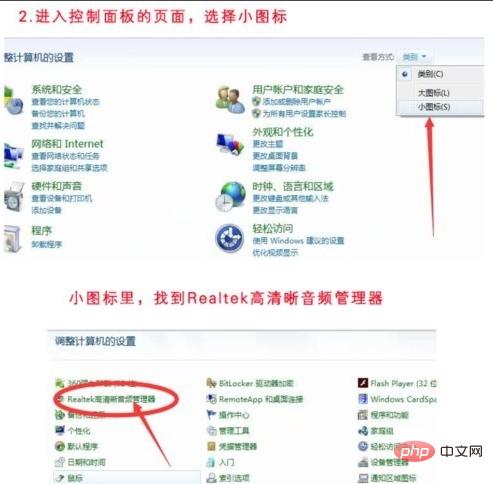
Befolgen Sie nach dem Öffnen die normalen Einstellungen. Es gibt drei gängige Audiomanager (außer bei XP-Systemen). Wählen Sie zunächst die Mikrofonseite aus und stellen Sie dann hier vier Hauptpunkte ein:
1. Überprüfen Sie die Geräusch- und Echounterdrückung,
2. Wiedergabe Stellen Sie die Lautstärke auf 0
3. Schalten Sie das Mikrofon auf 0 ein (um aktuelles Mikrofon zu verhindern).
4. Stellen Sie die Aufnahmelautstärke auf die höchste Stufe ein, was die beste Einstellung ist.
Das obige ist der detaillierte Inhalt vonComputerkopfhörer machen Geräusche. Für weitere Informationen folgen Sie bitte anderen verwandten Artikeln auf der PHP chinesischen Website!

